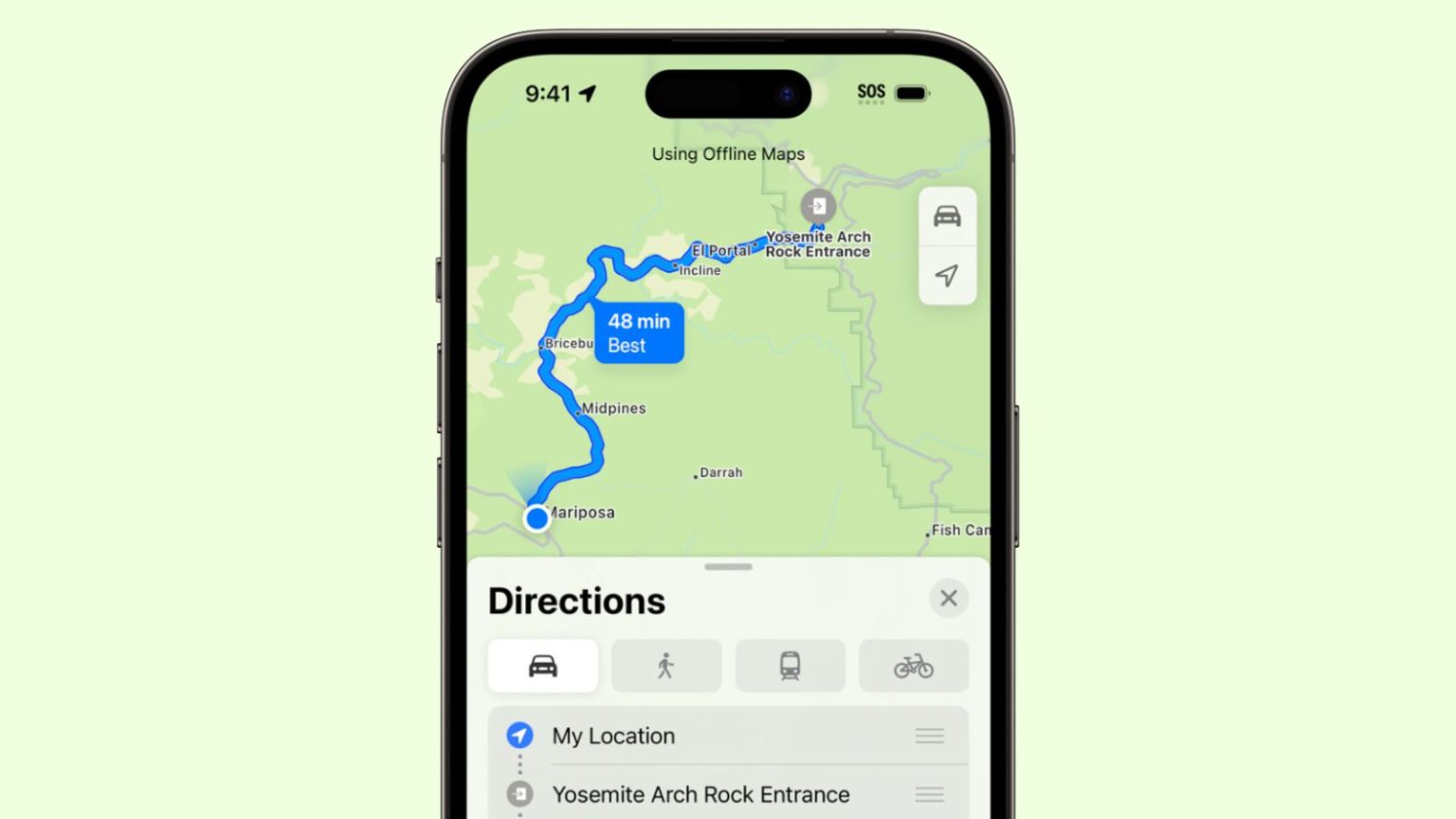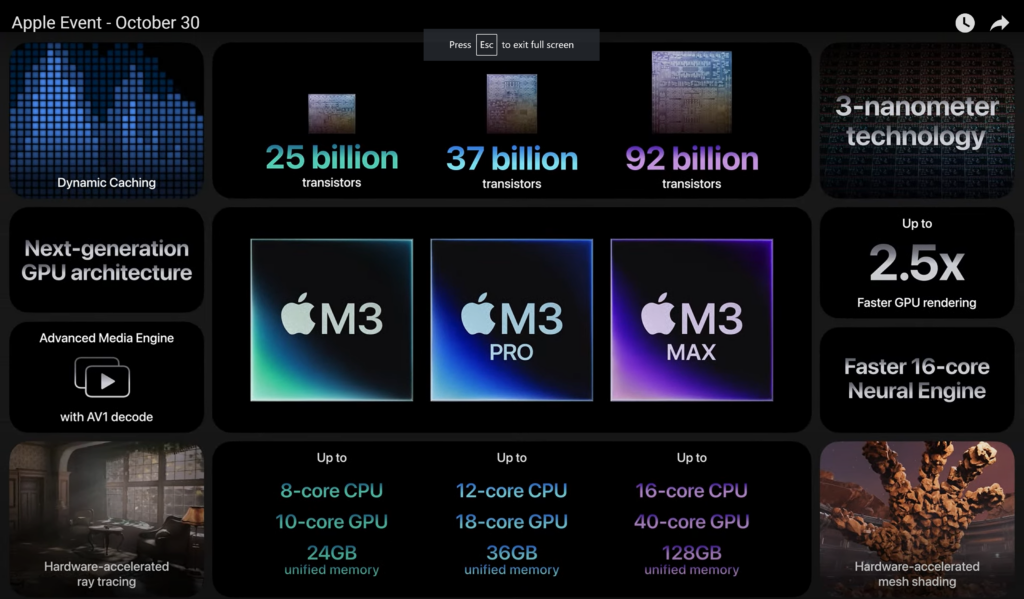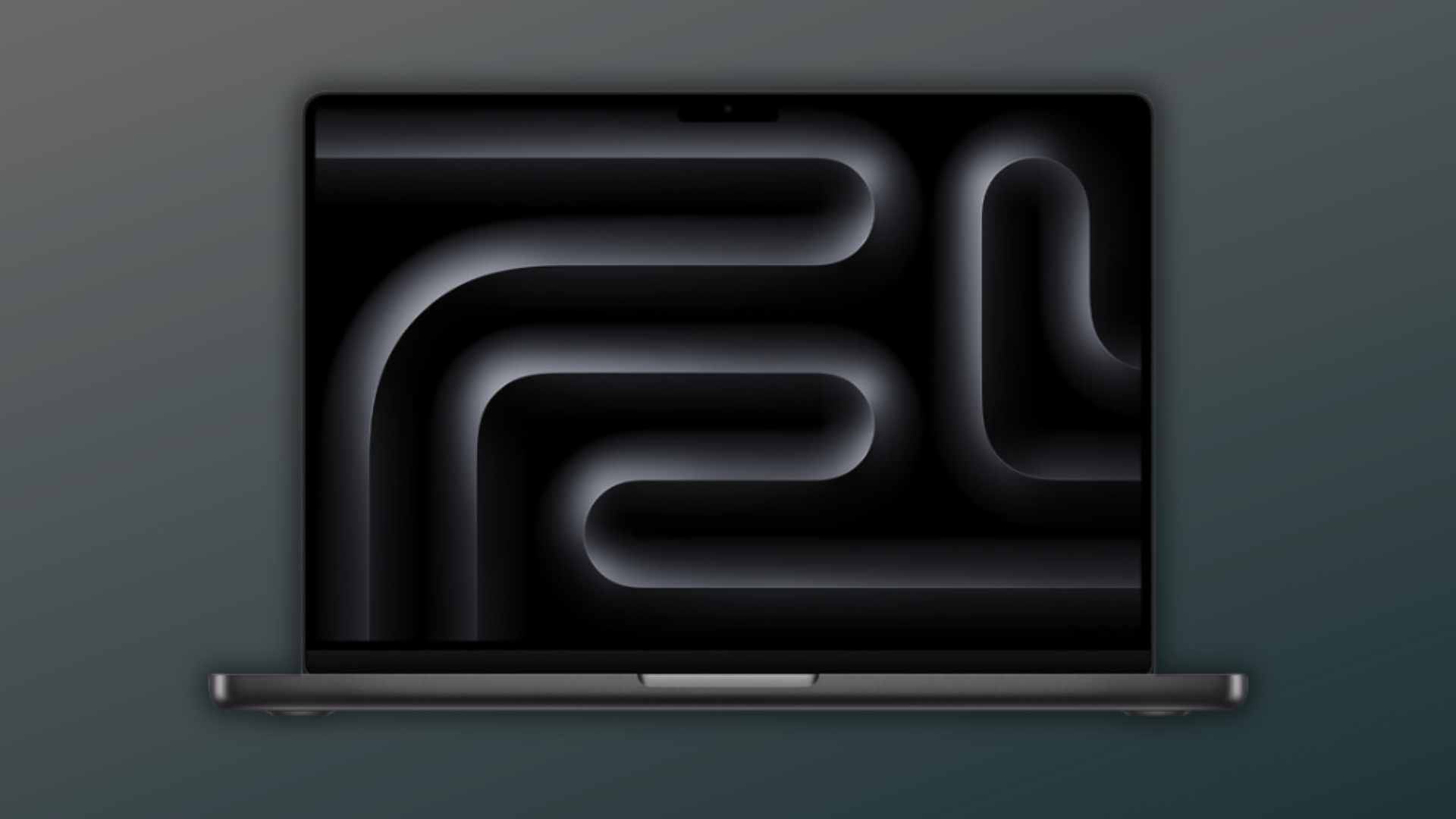Dans iOS 17, Apple a ajouté la possibilité de télécharger des cartes pour une utilisation hors ligne, donnant accès à des instructions détaillées et à des informations pour une zone choisie, même si vous ne disposez pas d’une connexion cellulaire ou Wi-Fi. Continuez à lire pour savoir comment procéder.
Apple Maps rattrape Google Maps dans iOS 17 en permettant enfin aux utilisateurs d’iPhone de télécharger des cartes pour une utilisation hors ligne. Grâce à la nouvelle fonctionnalité, vous pouvez télécharger une zone spécifique d’Apple Maps sur votre iPhone et la visualiser hors ligne, avec des instructions détaillées pour la conduite, la marche, le vélo et les transports en commun.
Lorsque vous êtes hors ligne, vous pouvez également voir votre heure d’arrivée estimée, afficher des informations telles que les heures et les notes sur les marque-places, et bien plus encore. Vous pouvez même utiliser Apple Maps téléchargé sur une Apple Watch lorsqu’un iPhone couplé est allumé et à portée de la smartwatch.
Le téléchargement d’une carte pour un emplacement géographique spécifique dans Apple Maps est simple dans iOS 17. Les étapes suivantes vous montrent comment procéder.
- Saisissez le nom d’une zone spécifique dans le champ de recherche de Maps.
- Appuyez sur le Télécharger bouton dans la fiche d’information de la zone.
- Choisissez la zone de la carte que vous souhaitez télécharger en centrant le cadre. Vous pouvez ajuster sa taille en faisant glisser les côtés et les coins, et l’application vous montrera de combien d’espace de stockage vous aurez besoin pour enregistrer le téléchargement.
- Robinet Télécharger.
Pendant le téléchargement de la carte, un écran vous montrera sa progression et la carte sera répertoriée dans une colonne contenant toutes les autres cartes que vous avez téléchargées, avec une option permettant de Tout mettre à jour ou de Télécharger une nouvelle carte.
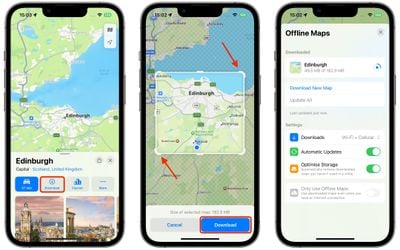
Vous pouvez appuyer sur le cercle de progression pour suspendre le téléchargement d’une carte à tout moment, ou faire glisser votre doigt sur la carte pour afficher un bouton Supprimer. Vous verrez également les paramètres de carte hors ligne supplémentaires suivants :
- Téléchargez les cartes ici Wi-Fi et cellulaireou Wi-Fi uniquement.
- Mises à jour automatiques.
- Optimiser le stockage (supprime automatiquement les cartes inutilisées).
- Utilisez uniquement des cartes hors ligne (utilisez les cartes téléchargées même lorsque vous disposez d’une connexion Internet).
Une fois téléchargée, Apple Maps utilisera la carte téléchargée si vous vous trouvez actuellement à cet endroit sans connexion de données. Avec la dernière option désactivée, la prochaine fois qu’Internet sera disponible, Maps chargera des données en temps réel comme le trafic pour garantir que vous disposez des informations les plus à jour.